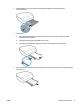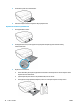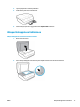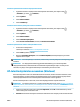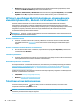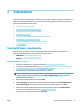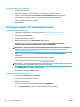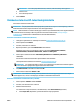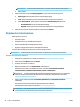User guide
Tulostaminen Android- tai iOS-laitteesta
1. Avaa HP Smart -sovellus.
2. Napauta Plus-kuvaketta, jos on vaihdettava eri tulostimeen, tai lisää uusi tulostin.
3. Napauta tulostusasetusta (kuten Print Photos tai Print Facebook Photos). Myös laitteesta,
pilvipalvelusta tai sosiaalisen median sivustoista voi tulostaa valokuvia ja asiakirjoja.
4. Valitse tulostettava valokuva tai asiakirja.
5. Napauta Print.
Asiakirjojen tulostus HP-tulostinohjelmistolla
Asiakirjojen tulostaminen (Windows)
1. Lisää paperia syöttölokeroon. Lisätietoja on kohdassa Lisää tulostusmateriaali sivulla 12.
2. Valitse ohjelmistossa Tulosta.
3. Varmista, että tulostin on valittuna.
4. Napsauta painiketta, joka avaa Ominaisuudet-valintaikkunan.
Painikkeen nimi voi olla eri sovelluksissa erilainen, esimerkiksi Ominaisuudet, Asetukset,
Tulostinasetukset, Tulostimen ominaisuudet, Tulostin tai Määritykset.
HUOMAUTUS: Jos haluat määrittää tulostusasetukset kaikkia tulostustöitä varten, tee muutokset
tulostimen mukana toimitetussa HP-ohjelmistossa. Lisätietoja HP-ohjelmistosta on kohdassa
Tulostimen hallintatyökalut sivulla 95.
5. Valitse sopivat asetukset kohdasta Tulostuksen pikavalinnat tai Tulostuksen pikavalinta -
välilehdeltä.
Voit muuttaa muita tulostusasetuksia napsauttamalla muita välilehtiä.
Lisävihjeitä tulostusasetuksista on kohdassa Tulostusvinkkejä sivulla 28.
HUOMAUTUS: Jos vaihdat paperikokoa, tarkista, että syöttölokeroon lisätään oikean kokoista paperia
ja aseta tulostimen ohjauspaneelin paperiasetus kokoa vastaavaksi.
6. Sulje Ominaisuudet-valintaikkuna valitsemalla OK.
7. Aloita tulostus valitsemalla Tulosta tai OK.
Asiakirjojen tulostaminen: (OS X ja macOS)
1. Valitse ohjelman Tiedosto-valikosta Tulosta.
2. Varmista, että oikea tulostin on valittuna.
3. Määritä tulostusasetukset.
Jos vaihtoehtoa ei näy Tulosta -valintaikkunassa, valtse Näytä tiedot.
● Valitse Paper Size (Paperikoko) -ponnahdusvalikosta sopiva paperikoko.
22 Luku 3 Tulostaminen FIWW